La MAC-adresse (medie adgangskontrol) er en 48-bit-identifikator, der entydigt svarer til et netværkskort eller en enhed. Det er også kendt som fysisk adresse, og er unik for hver enhed, da de er skrevet direkte på hardwaren på fremstillingstidspunktet. Et eksempel kan være: 38:70:77:1D:51:00.
Med andre ord, i virkeligheden med dette indlæg vil vi ikke lære at ændre MAC permanent, men at skabe en klon med forskellige mål. For at få en IP-adresse med internetadgang kræves for eksempel i et af mine arbejdscentre en MAC, der er registreret på DHCP-serveren. Det vil sige, en IP leveres mod en MAC.
Problemet er, at jeg normalt bærer min bærbare computer overalt, og det er meget mere behageligt at arbejde fra den end på en tilfældig computer. Derfor klarer jeg at klone MAC'en på den computer, der er tildelt mig i den bærbare computer, og på denne måde kan jeg få adgang til internettet.
3 metoder til at ændre MAC-adressen.
Gennem ip-linket
Den enkleste metode (i Archlinux) bruger ip link. For at gøre dette er den første ting, vi skal gøre, at "banke ned" eller "stoppe" netværkskortet, men vi har brug for at vide, hvad vores interface er, så vi udfører:
$ ip link show
Dette giver os en liste svarende til denne:
1: hvad: mtu 65536 qdisc noqueue-tilstand Ukendt tilstand STANDARD gruppe standardlink / loopback 00: 00: 00: 00: 00: 00 brd 00: 00: 00: 00: 00: 00 2: enp1s0: mtu 1500 qdisc pfifo_fast tilstand OP-tilstand STANDARD gruppe standard qlen 1000 link / ether 20: 89: 84: f7: 4c: fa brd ff: ff: ff: ff: ff: ff 3: wlp2s0: mtu 1500 qdisc mq-tilstand NED-tilstand STANDARD gruppe standard qlen 1000 link / ether 68: 17: 29: være: ff: 69 brd ff: ff: ff: ff: ff: ff 4: virbr0: mtu 1500 qdisc noqueue state NED-tilstand STANDARD gruppe standardlink / ether ca: 97: e2: 96: 15: b3 brd ff: ff: ff: ff: ff: ff
I dette tilfælde er det nummer 2, der interesserer os, så vi fortsætter med at udføre (navnet kan ændre sig afhængigt af pc'en eller distro):
$ sudo ip link set dev enp1s0 down
Når kortet er nede, udfører vi kommandoen:
$ sudo ip link set dev enp1s0 address XX:XX:XX:XX:XX:XX
Hvor XX: XX: XX: XX: XX: XX er MAC-nummeret, som vi vil klone. Nu løfter vi kortet:
$ sudo ip link set dev enp1s0 up
Via macchanger
Vi kan ændre MAC gennem en applikation, der kaldes macchanger:
# pacman -S macchanger
Brugssyntaxen er "macchanger -r ».
# macchanger -r enp1s0
For at oprette en tilfældig MAC-adresse undtagen udbyderens bytes (hvis de kontrollerer MAC), skal du bruge kommandoen:
# macchanger -e enp1s0
Endelig skal du ændre MAC-adressen til en bestemt værdi:
# macchanger --mac=XX:XX:XX:XX:XX:XX
Brug af NetworkManager
Efter så meget konsolbesvær har vi en meget enklere metode til at ændre eller klone MAC-adressen, og det er simpelthen ved hjælp af NetworkManager. Bemærk, hvor der står: Klonet MAC-adresse.
Den bedste ting ved denne metode er, selv når vi genstarter computeren, forbliver den MAC-adresse, som vi kloner. Også dette værktøj giver os mulighed for at oprette en tilfældig MAC-adresse. Og dette har alle været kære venner.
kilde: ArchLinux Wiki
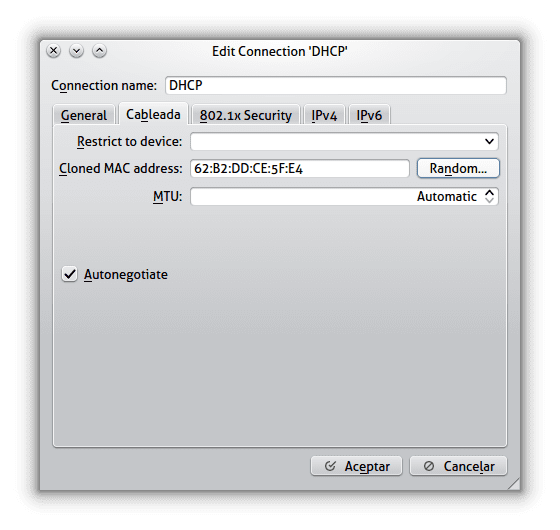
o
ifconfig eth0 nede
ifconfig eth0 hw ether 02: 01: 02: 03: 04: 08
ifconfig eth0 op
Du sætter den nemmeste måde med bue, og den nemmeste måde er den, der satte orange, som jeg også kendte
Interessant at være i stand til at få adgang til WiFi-netværk med MAC-adressefiltrering (det er kortvarigt, men det viser sig at være nyttigt).
En Cuba er meget almindelig, hilsner.
Fremragende, på universitetet klonede jeg altid MAC'erne for en eller anden bruger for at forbedre forbindelsen i downloads, selvfølgelig var det ikke noget seriøst, men det hjalp mig med download af OS og dets fremtidige læring, tak for indlægget
Interessant at kunne filtrere internettet efter MAC-adresse, forudser jeg, at jeg bliver nødt til at lære at gøre det. Fremragende post
Interessant, selvom det stadig er vigtigt at præcisere, at processen er "Spoofing" eller "MAC Masking", da de facto og de jure-konceptet med at ændre MAC er praktisk taget umuligt i betragtning af at det er en fysisk adresse. Men at det forbliver maskeret indtil efter genstart, det er værdifuldt, nyttigt på tidspunktet for netværkssikkerhedsrevisionen.
Forresten, hvilken skrifttype brugte du i skærmbillederne? : v
Ja, det er derfor, jeg sagde i posten, at vi skulle klone, ikke fysisk ændre MAC 😀 skrifttypen er Aller.
Fremragende artikel
macchanger har også en GTK-grænseflade, pakken synes jeg er macchanger-gtk
Fungerer dette i tilfælde af MAC-blokering på domæneservere eller på trådløs? Jeg siger dette, fordi MAC'er fra mobilenheder og bærbare computere i det firma, jeg arbejder for, er blokeret af trådløs. Hvis de MAC-blokerede enheder ændrer det, vil de være gratis igen?
Oplysningerne er meget nyttige, tak for din deling.
Som du siger, i kde kan du, i gnome for tamb, selv det har ikke tilfældig mulighed: 'c
I gnome Network Manager letter det det også grafisk
fremragende artikel til dem, der starter i Linux
Det har også en anden mindre kendt anvendelse til at skifte mac.Når min isp har statisk ip, ændrer jeg mac'en til routeren og genstarter, og de giver mig en ny ip
Jeg husker, da jeg brugte aircrack-ng, sagde de, at det som et vigtigt krav ved revision af netværk var nødvendigt at ændre MAC, forestil dig, om de af en eller anden grund opdager dig: Find den fysiske MAC, de opdager din computer ...
Kan forumadministratorer se din mac? Betjener ændring af den noget mere end filtrering af routere?
Un saludo tengo un problema ya he hecho el procedimiento de las tres formas con mi tarjeta wifi pero mientras esta desconectada de la red se cambia el mac, al momento de conectarme a la red regresa al mac original y no se queda el nuevo. Por lo tanto no se conecta, Lo raro es que lo he hecho desde windows y si funciona y se conecta pero desde linux no… Talvez alguna solución para este dilema….????
Meget godt!
Her har jeg fundet et andet link på spansk, der forklarer flere metoder til at kende din MAC-adresse i Linux:
http://www.sysadmit.com/2018/01/linux-saber-direccion-mac.html